Использование модифицированных версий приложения — это хорошо, но однажды это считается усталостью, которая становится временем для переключения. Трудно видеть, как ты уходишь из WhatsApp Plus приложение 🙁; грустно за это! Последствия сами по себе: вы должны найти способ сделать переключение правильно. В статье ниже мы разделили, чтобы сделать ваш Перейдите с WhatsApp на WhatsApp Plus без потери данных.
Вы получите все свои старые данные, которые у вас были. WhatsApp Plus точно так же в официальном WhatsApp Messenger после перехода на наш метод.
Если вы уже использовали WhatsApp Plus Прежде чем вы должны помнить, что функция резервного копирования на Google Диске не поддерживается модами WhatsApp. В настоящий момент мы находимся в том же самом случае, и здесь нам нужен другой метод.
Существует надежный способ переключения без резервного копирования в облаке. Что ж, мы назвали его надежным методом, потому что это резервное копирование жесткого диска и восстановление, выполняемое непосредственно из внутренней памяти вашего телефона.
Это простое копирование и вставка, которую вам нужно сделать с папкой резервной копии, и вскоре после этого переключения вы получите бесплатный доступ ко всем вашим сообщениям и медиа-файлам в WhatsApp Messenger.
Способ переключения с WhatsApp Plus в WhatsApp
Существует множество способов переключения с WhatsApp Plus в WhatsApp, где для некоторых требуется стороннее программное обеспечение и дополнительная система, в основном ПК или ноутбук.
Но мы бы предпочли не усиливать беспорядки или ужесточать процедуру. Мы хотим, чтобы вы сделали это как можно быстрее и без ошибок.
Это возможно только при этом методе переключения с WhatsApp Plus в WhatsApp. Приведенный ниже метод разделен на три этапа: начиная с резервного копирования данных и заканчивая завершением передачи.
Время посадки на процедуру:
Создание резервной копии WhatsApp Plus Данные
После успешного разделения процедуры мы сначала сделали резервную копию всех данных, которые у нас есть в этом WhatsApp Plus версию, чтобы восстановить ее позже в официальной версии, что является идеальным переключением.
Перед удалением WhatsApp Plus app, вам нужно внести некоторые изменения в интерфейс приложения, так же, как мы уже давно делаем резервное копирование данных в WhatsApp.
Все-таки процесс поможет вам более деликатно:
- Запустить WhatsApp Plus на вашем смартфоне.
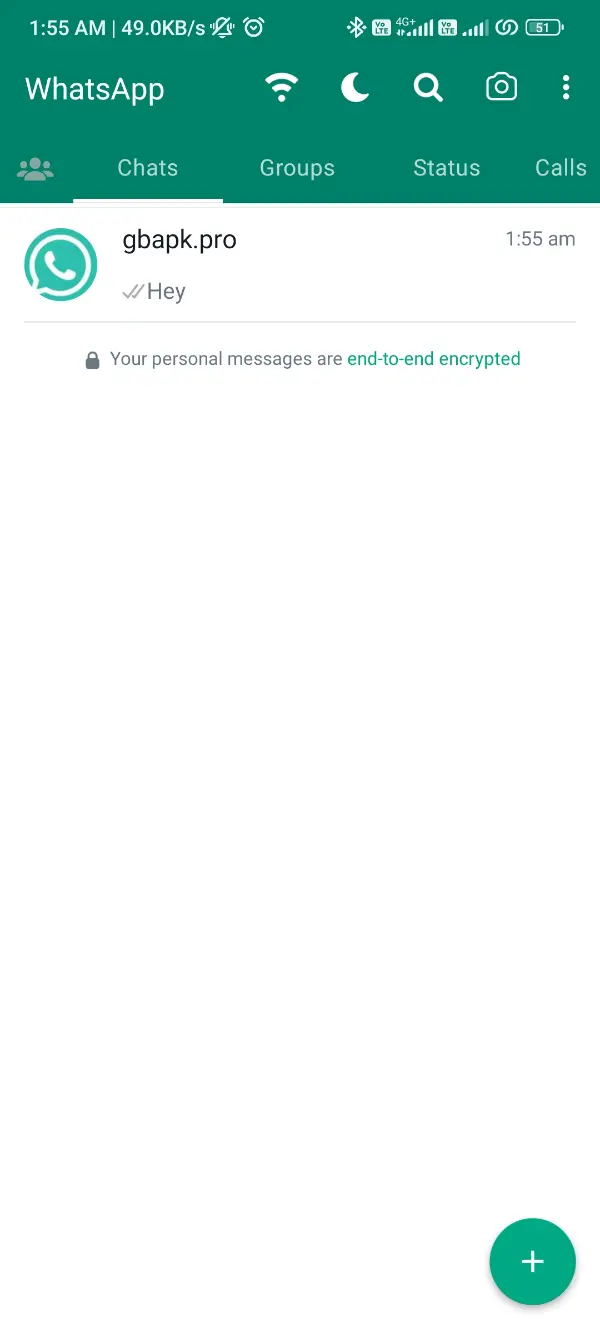
- Нажмите три-точка Значок расположен в правом верхнем углу интерфейса.

- Выберите Настройки кнопку в этом меню и нажмите ее.
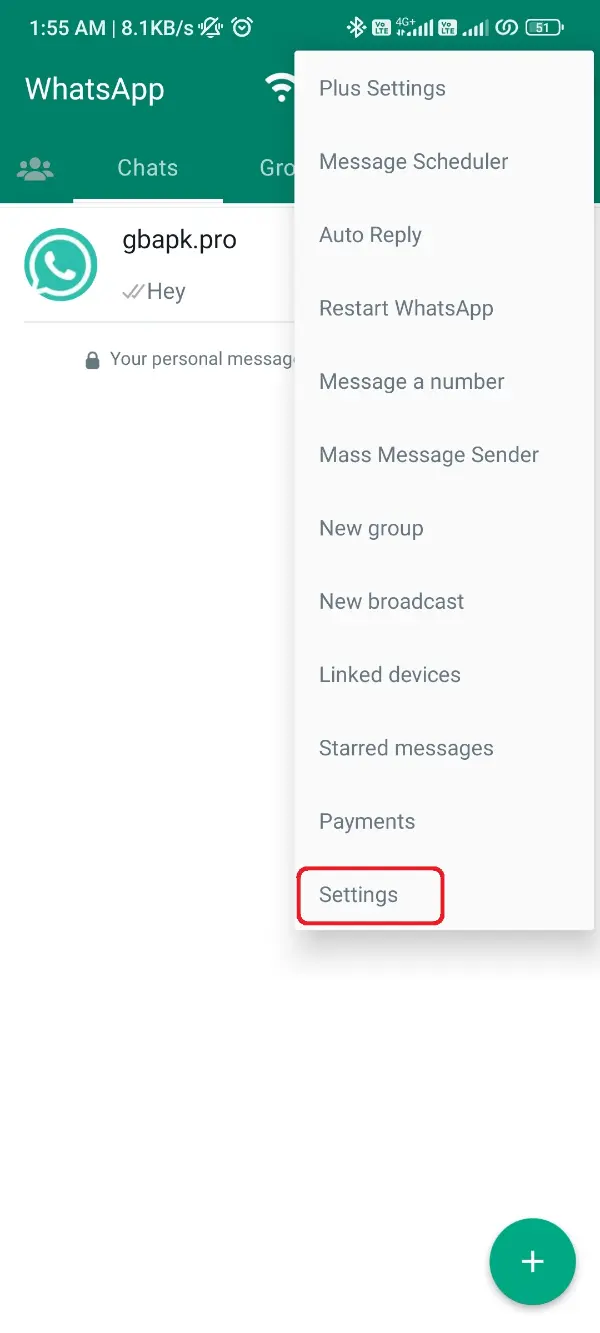
- После входа в настройки найдите Чаты вариант и щелкните его.
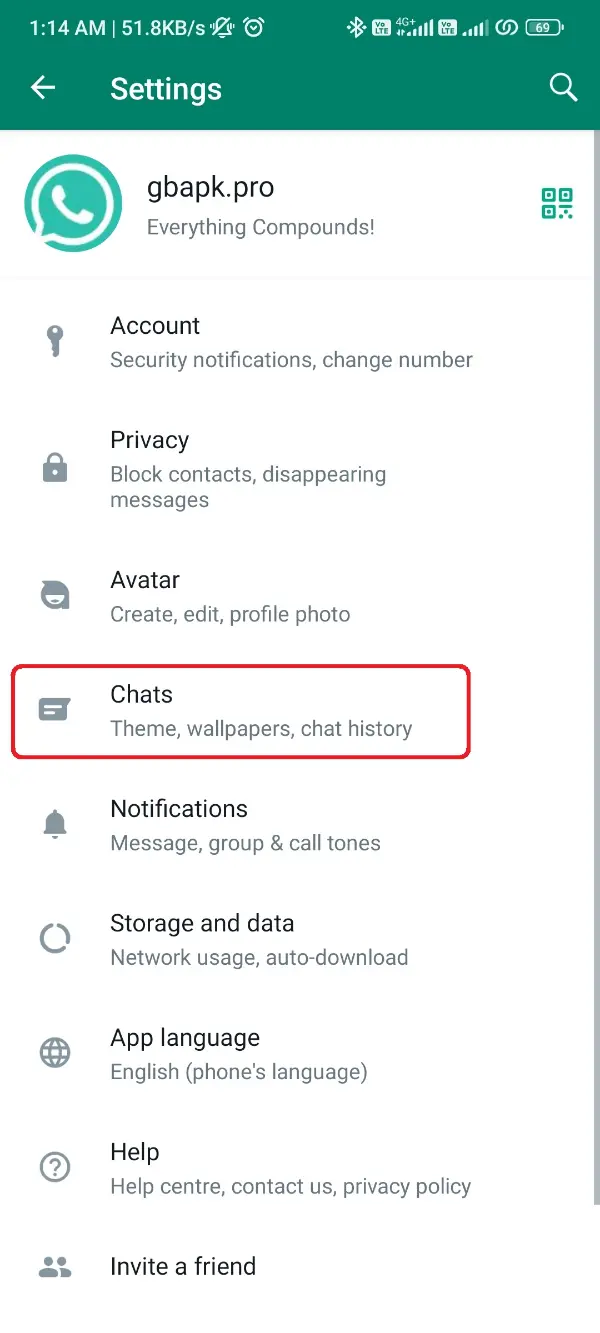
- Теперь вы находитесь в меню «Чаты». Прокрутите вниз и нажмите Резервная копия .
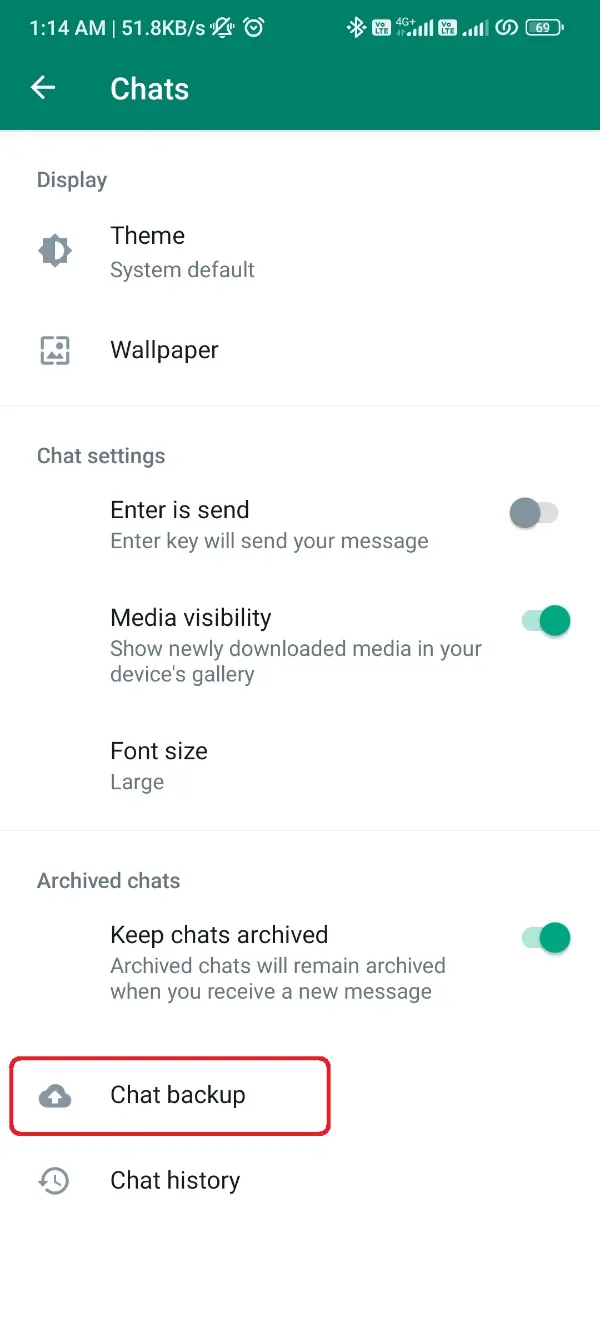
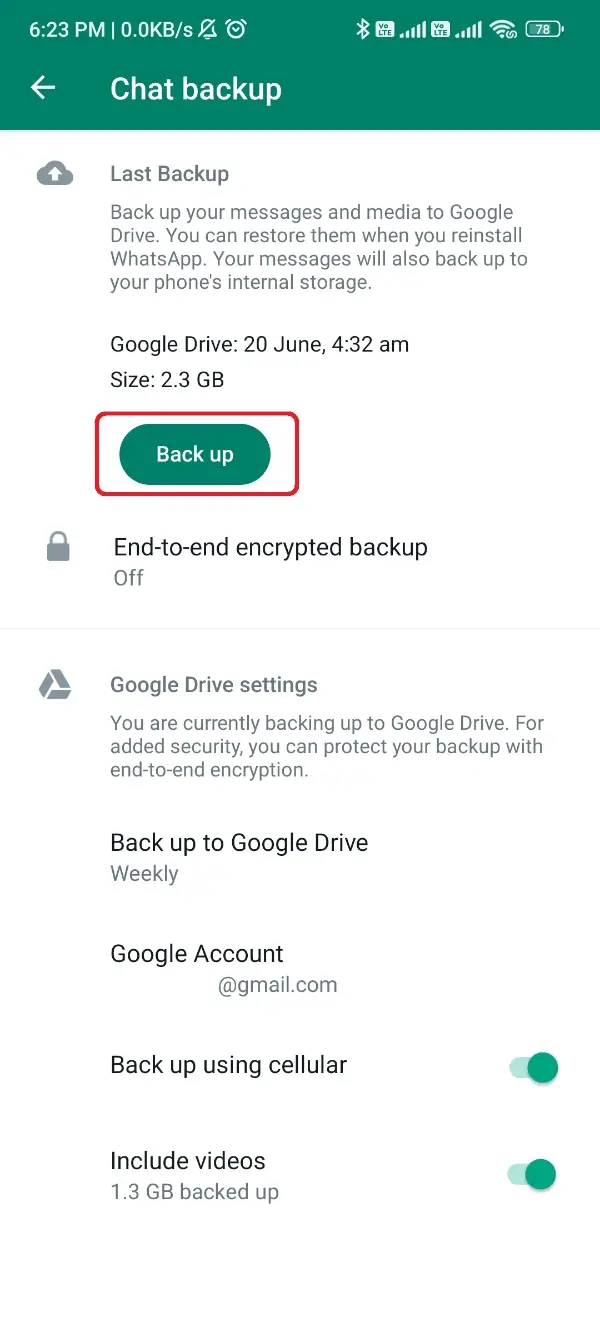
- Процесс резервного копирования внезапно начнется, и через некоторое время вы увидите, что он завершен на 100%.
Вы успешно создали резервную копию всех важных данных, включая сообщения, медиафайлы, документы и все, что вы получили или отправили через WhatsApp Plus.
Теперь вам нужно изменить эти данные в соответствии с кодами официального приложения WhatsApp, чтобы приложение WhatsApp могло подтвердить эту резервную копию данных как свою собственную.
Перестановка резервной копии данных для WhatsApp
Изменение резервной копии данных — это второй этап процесса, и вам необходимо пометить созданную вами резервную копию данных именем WhatsApp Plus.
Это был бы удобный этап, когда вам нужно всего лишь переименовать папку резервной копии с названия версии мода на официальное название.
Мы не позволим вам продолжать с небольшими знаниями, и поэтому перечислим важные шаги ниже:
- Когда первый этап будет полностью завершен, откройте приложение «Диспетчер файлов» на своем телефоне.
- Прокрутите вниз до корневой папки внутреннего хранилища и найдите папку с именем WhatsApp Plus.
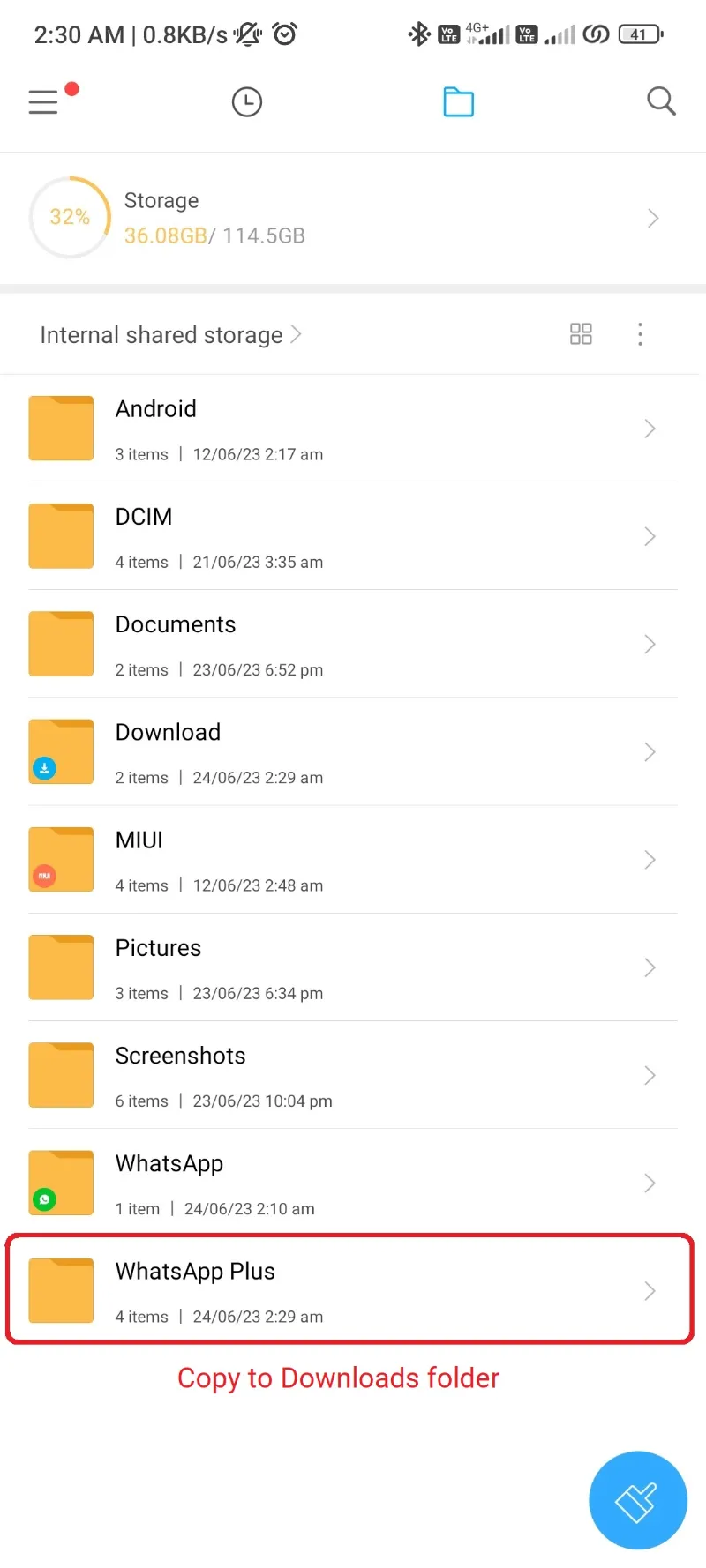
- Скопируйте эту папку в Папка загрузок вашего телефона.
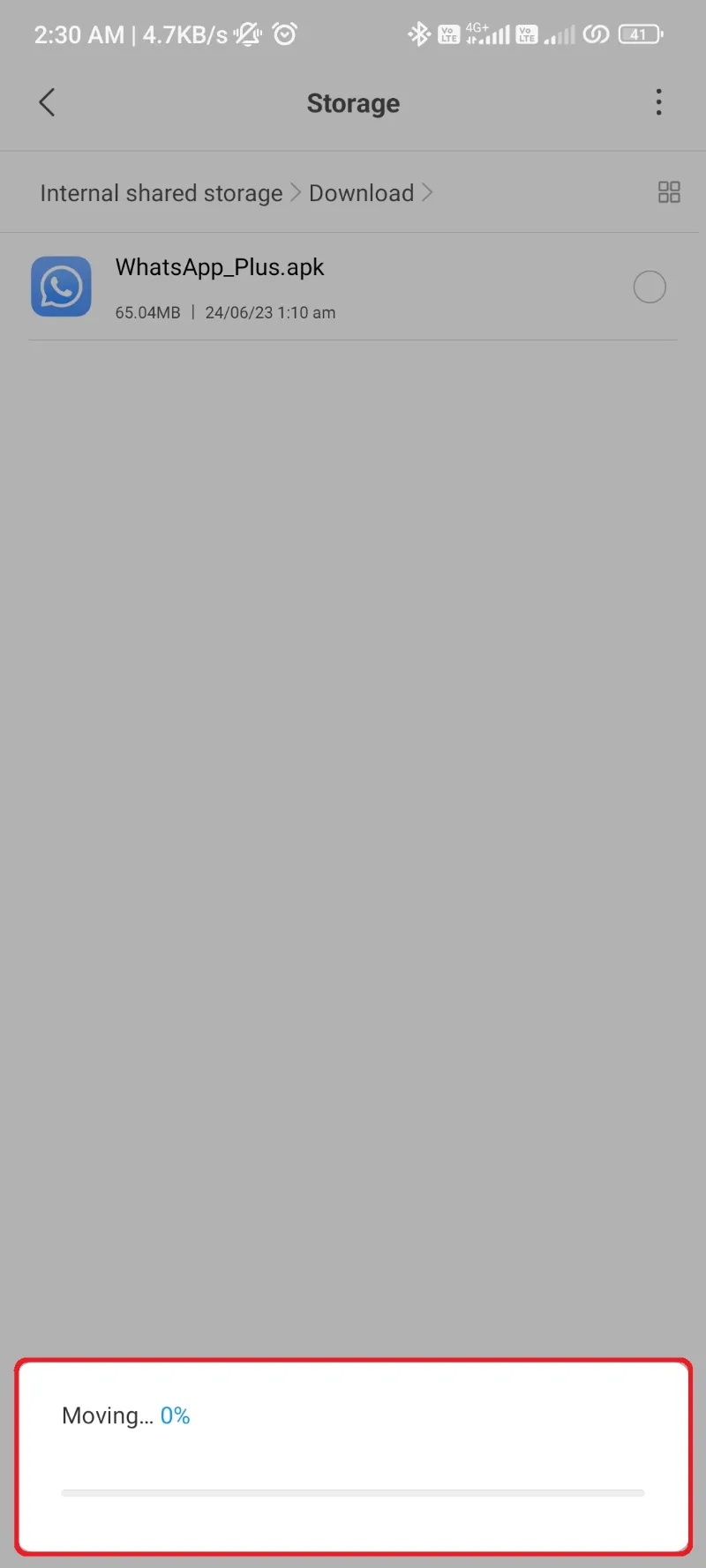
- После копирования перейдите в папку «Загрузки» и переименуйте ее. WhatsApp Plus папку в WhatsApp.
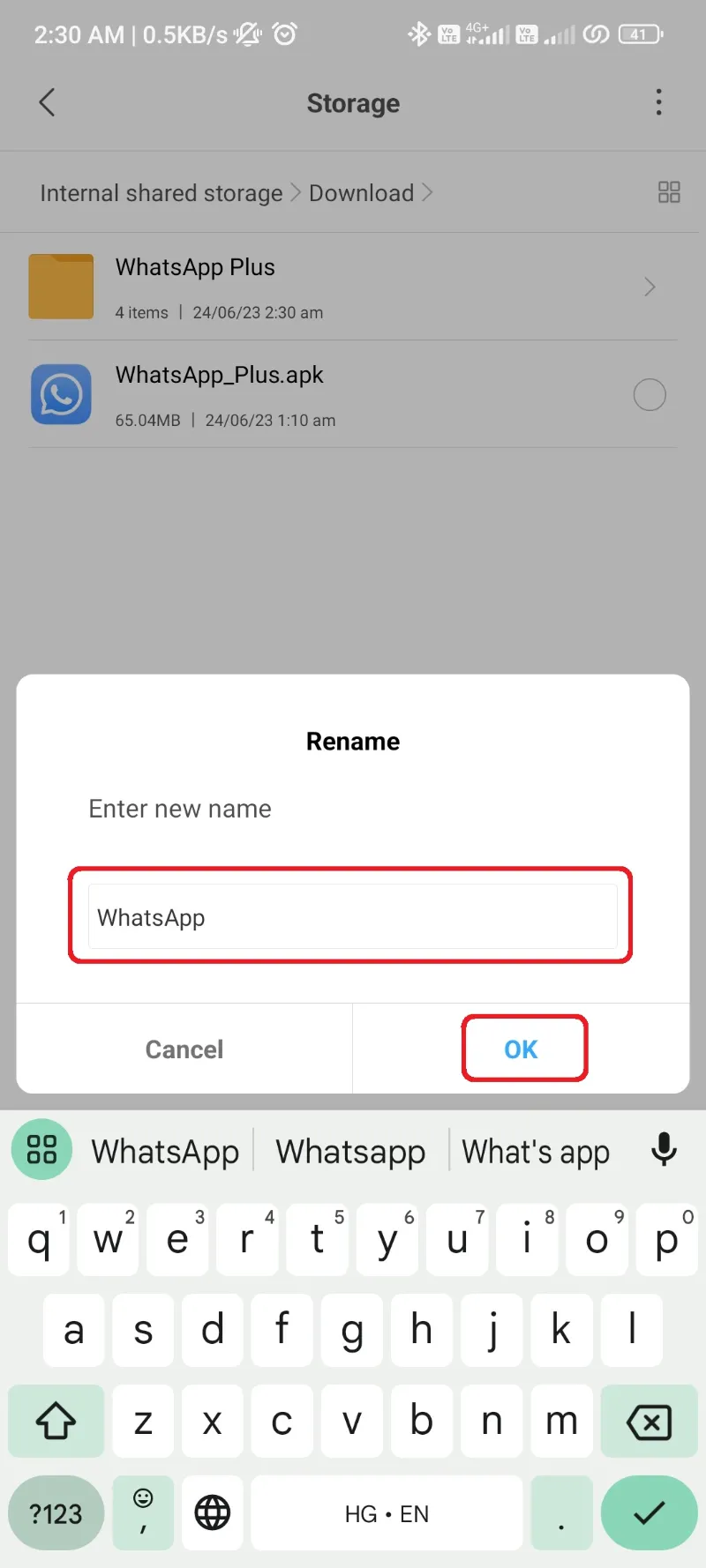
- Следовательно, переименуйте все папки внутри этой папки резервной копии в WhatsApp из WhatsApp Plus. (Я говорю о подпапках, например WhatsApp Plus Изображений, WhatsApp Plus Документы необходимо переименовать в изображения WhatsApp и документы WhatsApp. соответственно.)
- После завершения процедуры переименования всех подпапок удалите WhatsApp Plus приложение
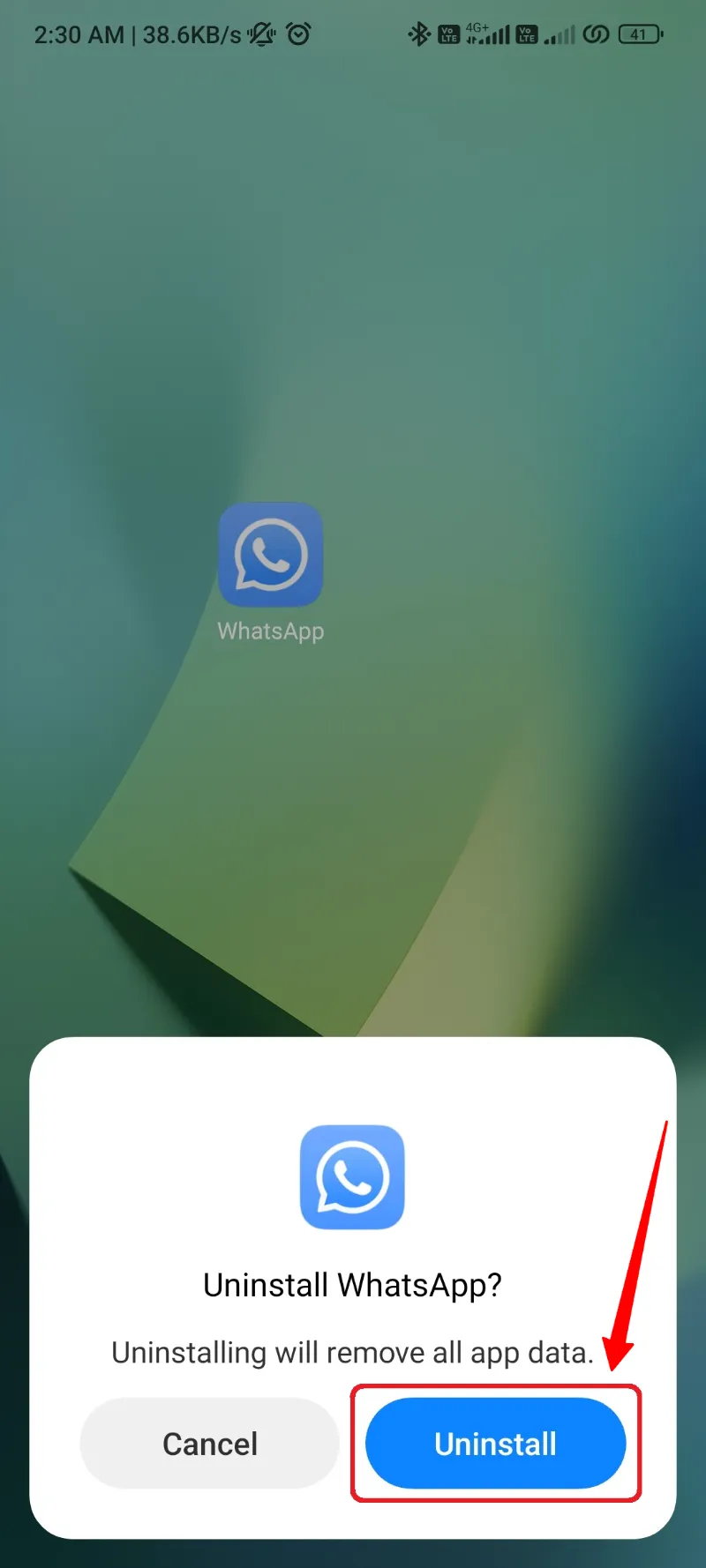
На данный момент вы сделали резервную копию, отметили ее на имени официального WhatsApp для идеального переключения, а также удалили WhatsApp Plus приложение
Мне не нужно рассказывать вам следующую и последнюю часть процедуры, потому что вы уже о ней знаете.
Восстановление данных в WhatsApp Messenger
Окончание процедуры и процветание переключателя со всеми данными WhatsApp Plus переходят в WhatsApp.
Просто потребуется еще один этап процедуры, и вы окажетесь в официальном приложении WhatsApp со всеми своими старыми WhatsApp Plus данные в точном виде и формировании.
Давайте теперь восстановим резервную копию в WhatsApp:
- Откройте Google Play Store с помощью эту ссылку и скачайте приложение WhatsApp.
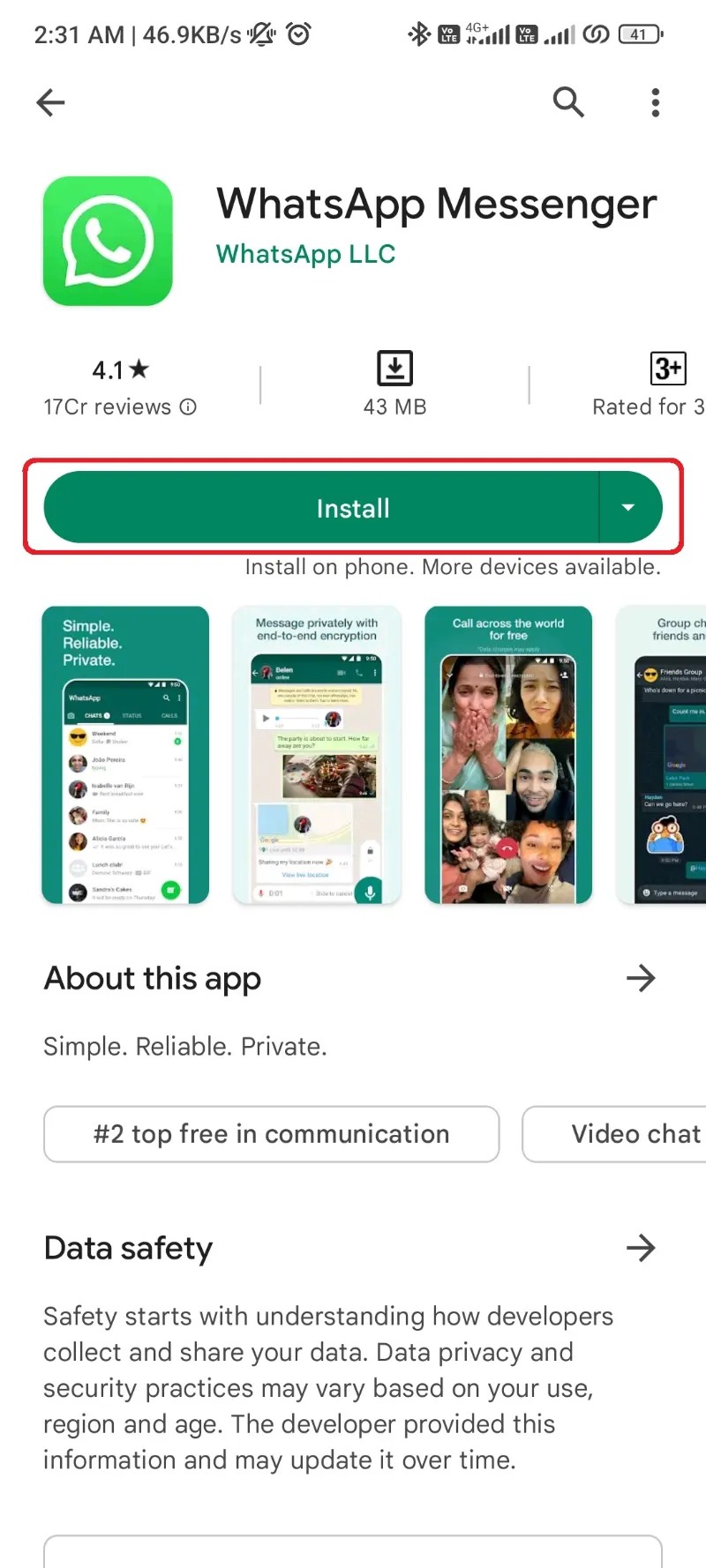
- После успешной установки откройте приложение «Диспетчер файлов» на своем устройстве, прежде чем открывать WhatsApp.
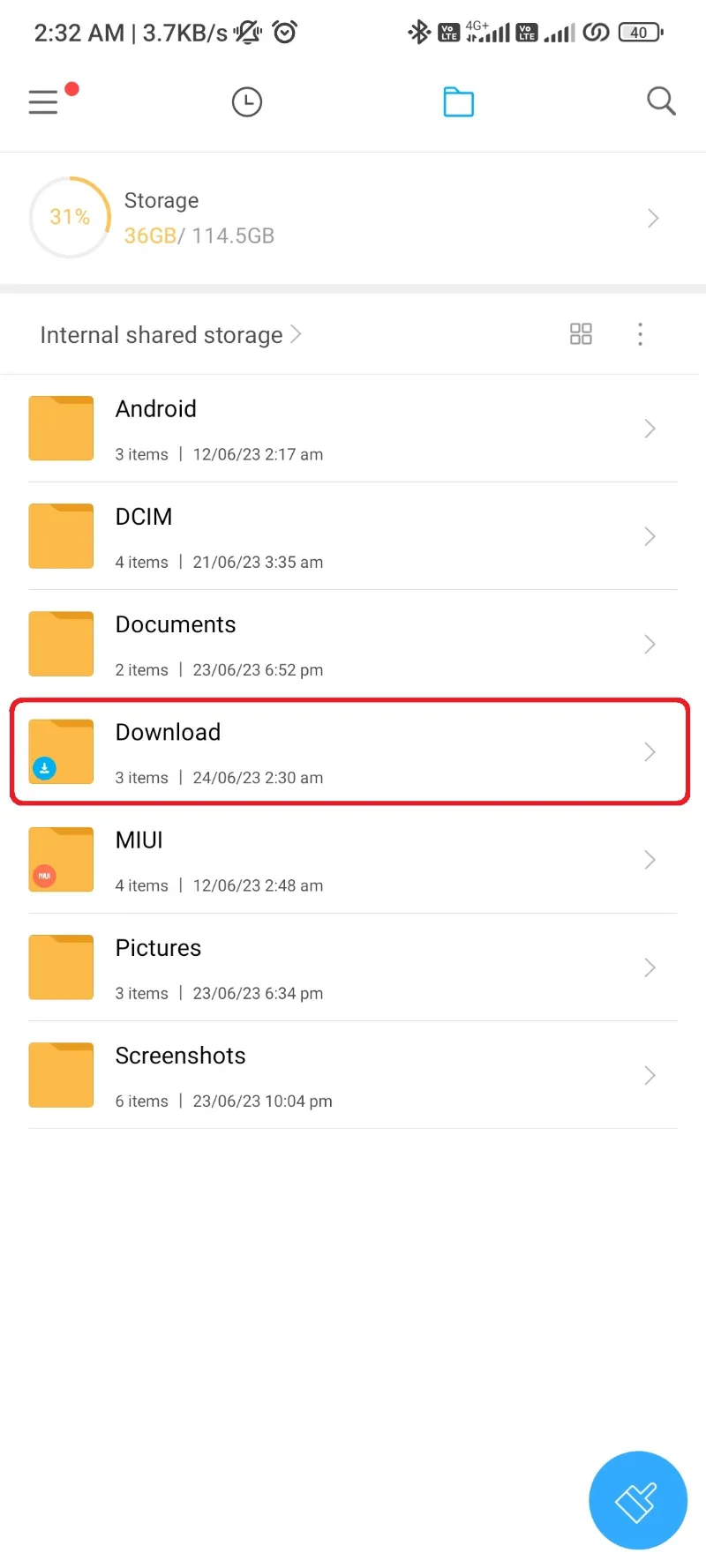
- Найдите резервную копию WhatsApp, которую мы создали в папке «Загрузки» на втором этапе выше.
- Переместите эту папку WhatsApp в корневую папку внутренней памяти вашего устройства.
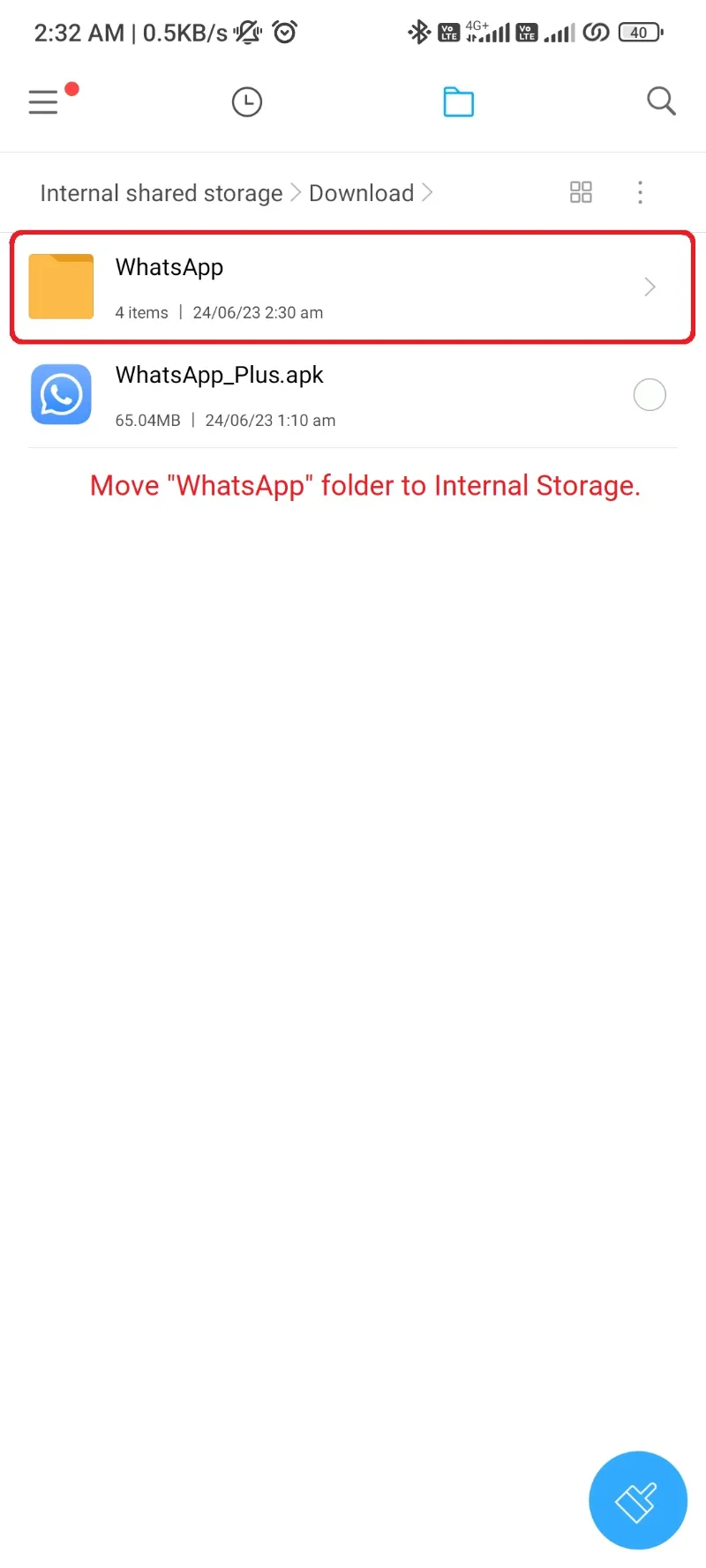
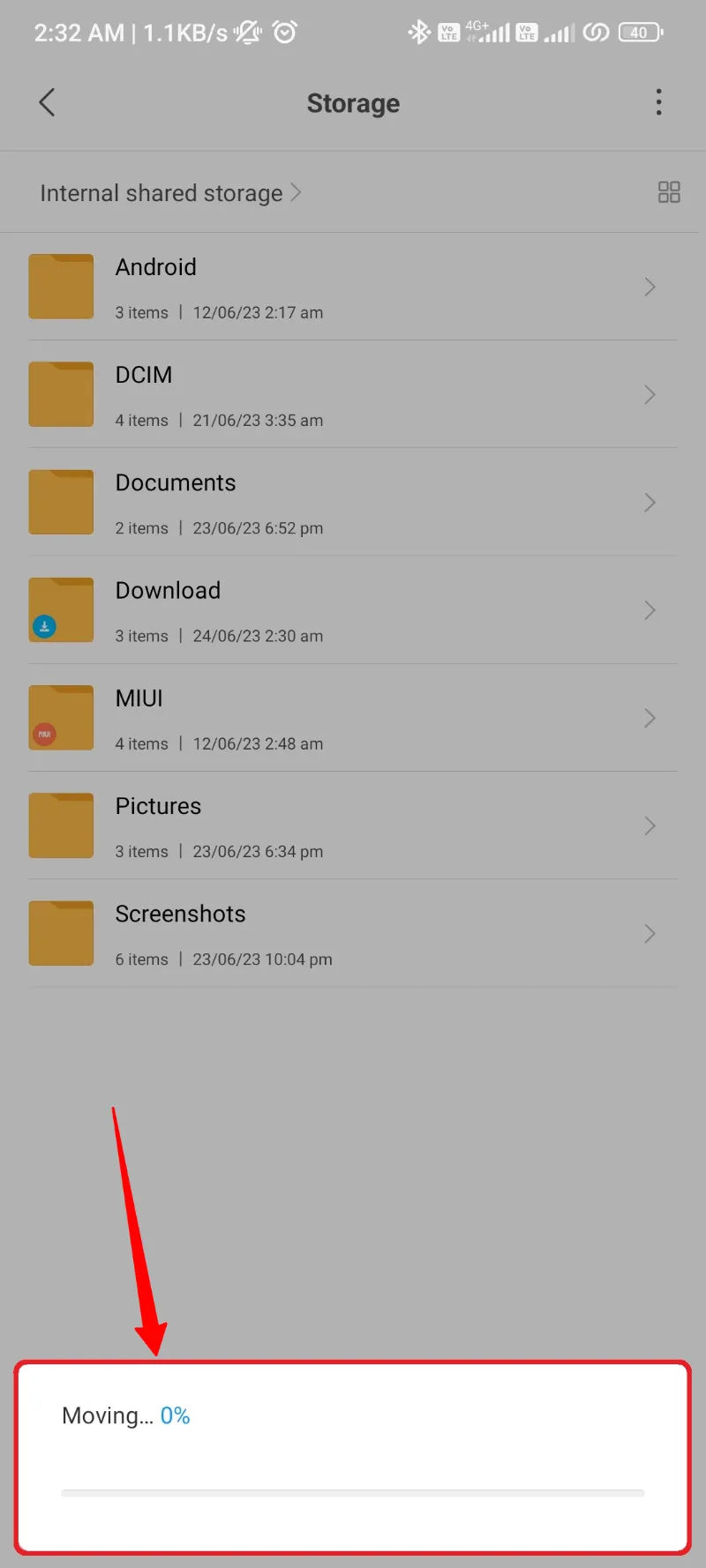
- Откройте приложение WhatsApp, которое вы недавно установили, с помощью Google Play Store.
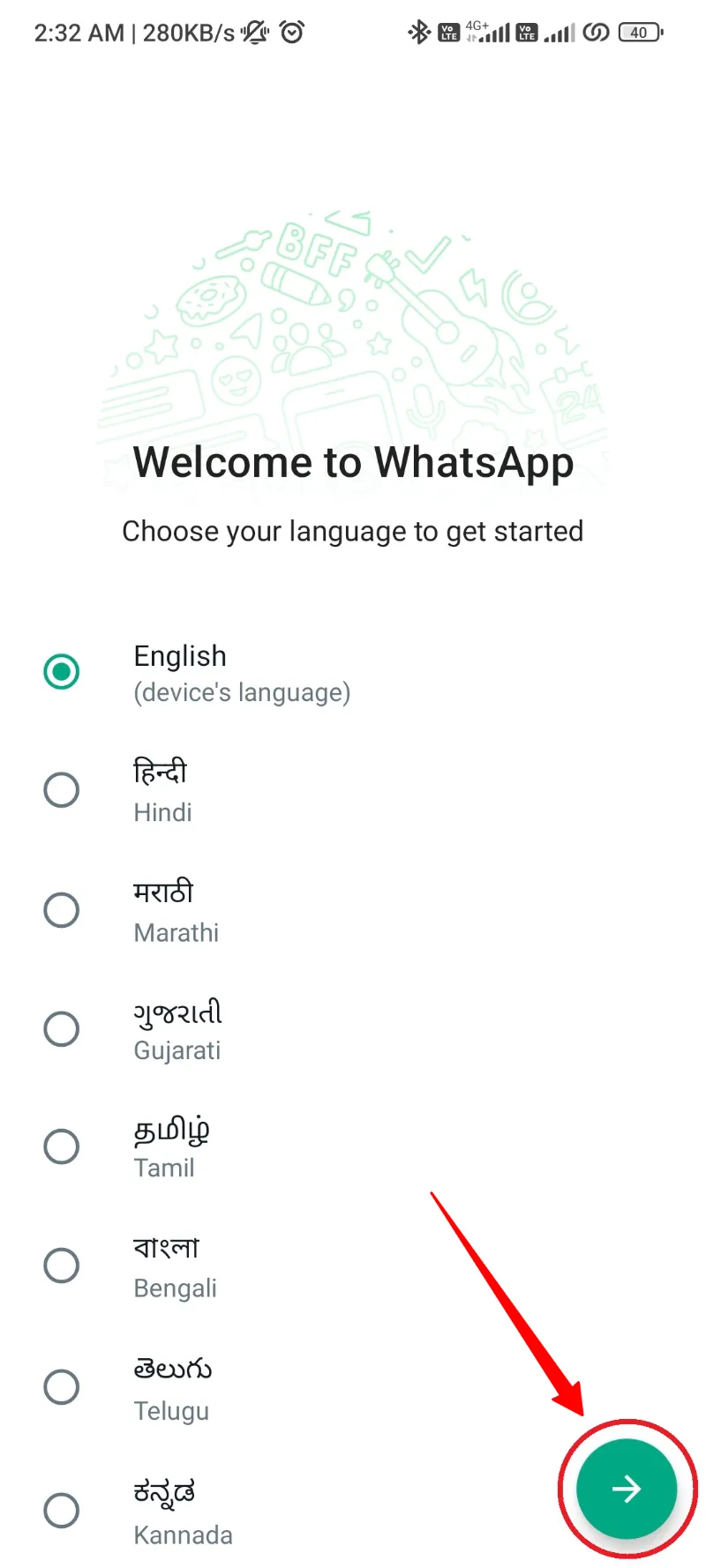
- Заполните все важные данные, включая ваш регион и номер WhatsApp.
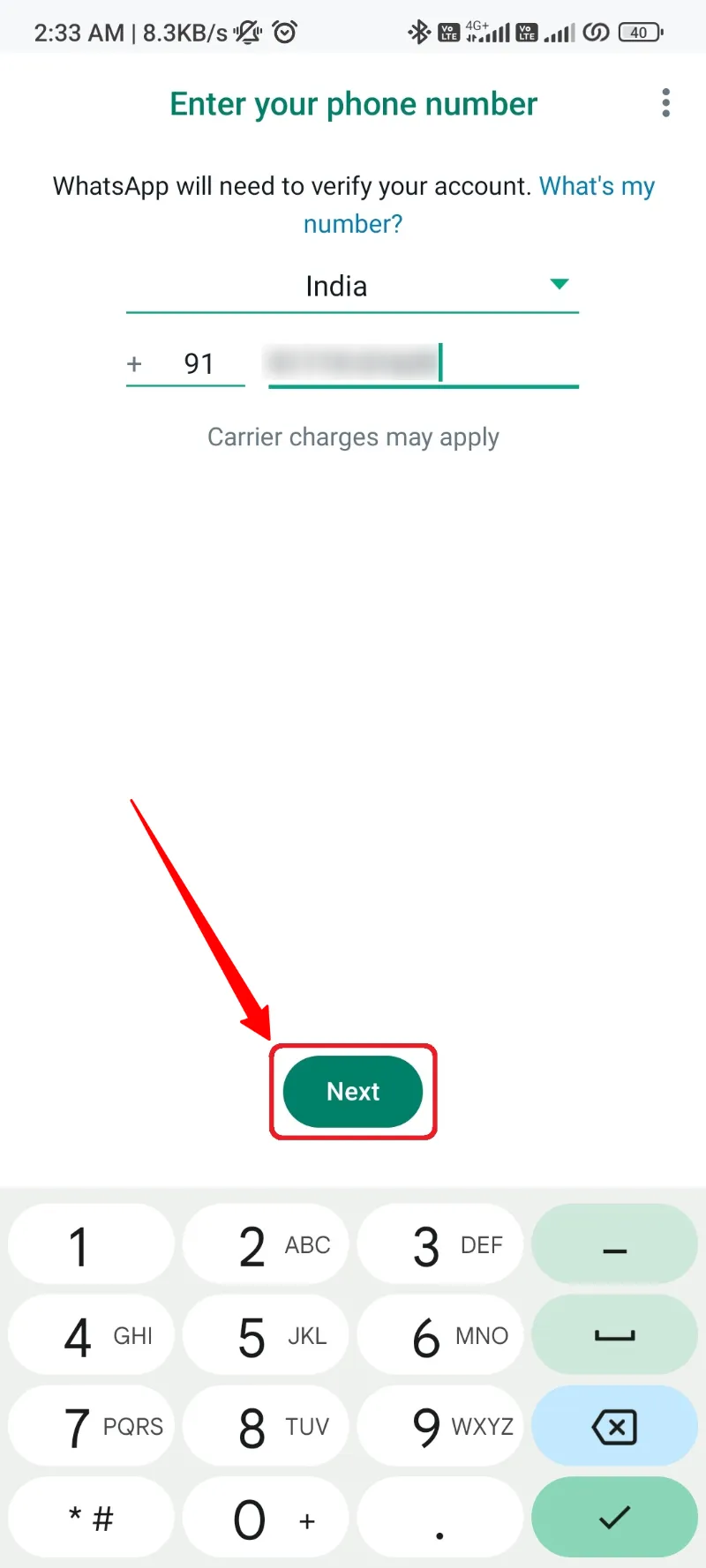
- Нажмите проверить кнопку, чтобы начать проверку.
- Согласитесь на обязательное разрешение на чтение сообщений для получения OTP.
- Введите OTP-сообщение и подтвердите свою учетную запись WhatsApp.
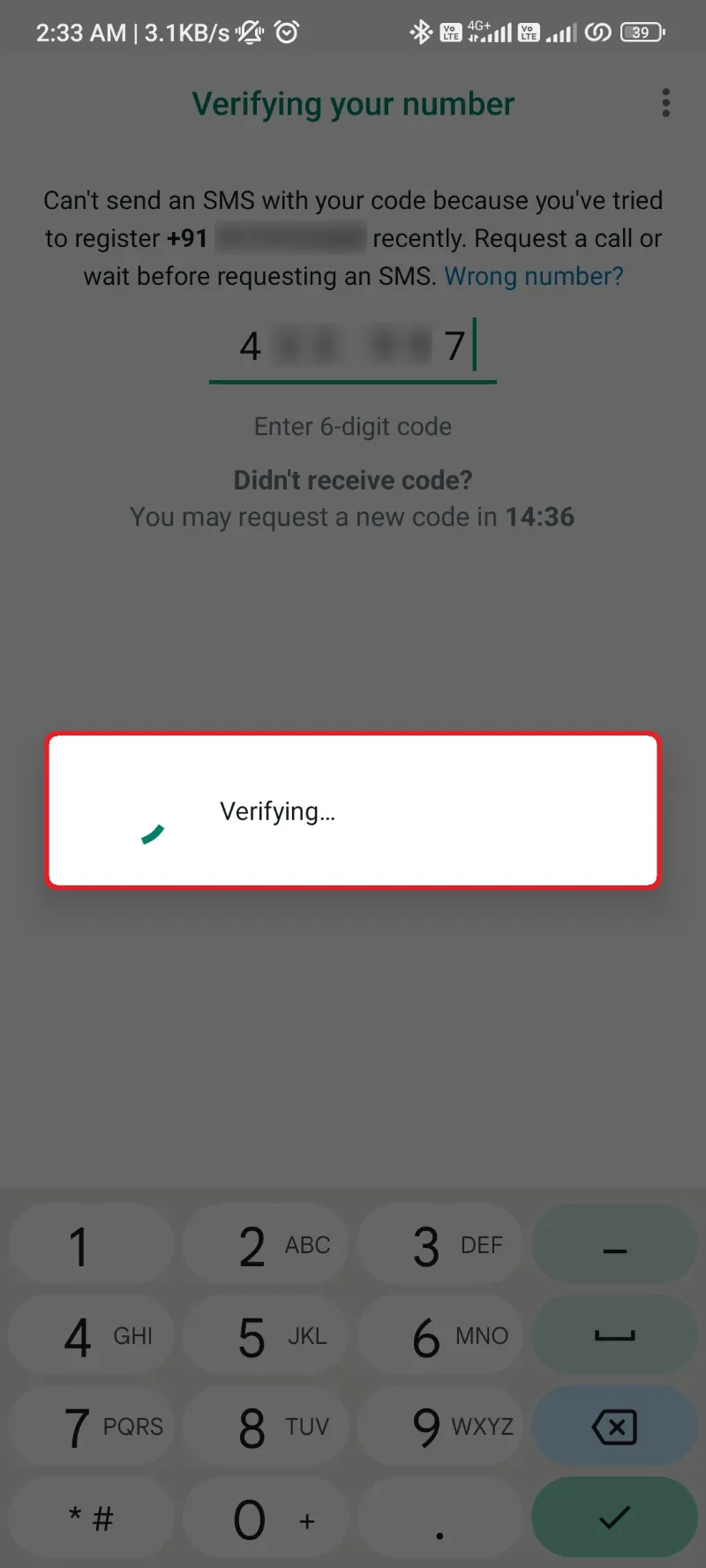
- Опять же, разрешите доступ к контактам и пропустите резервное копирование данных Google Cloud.
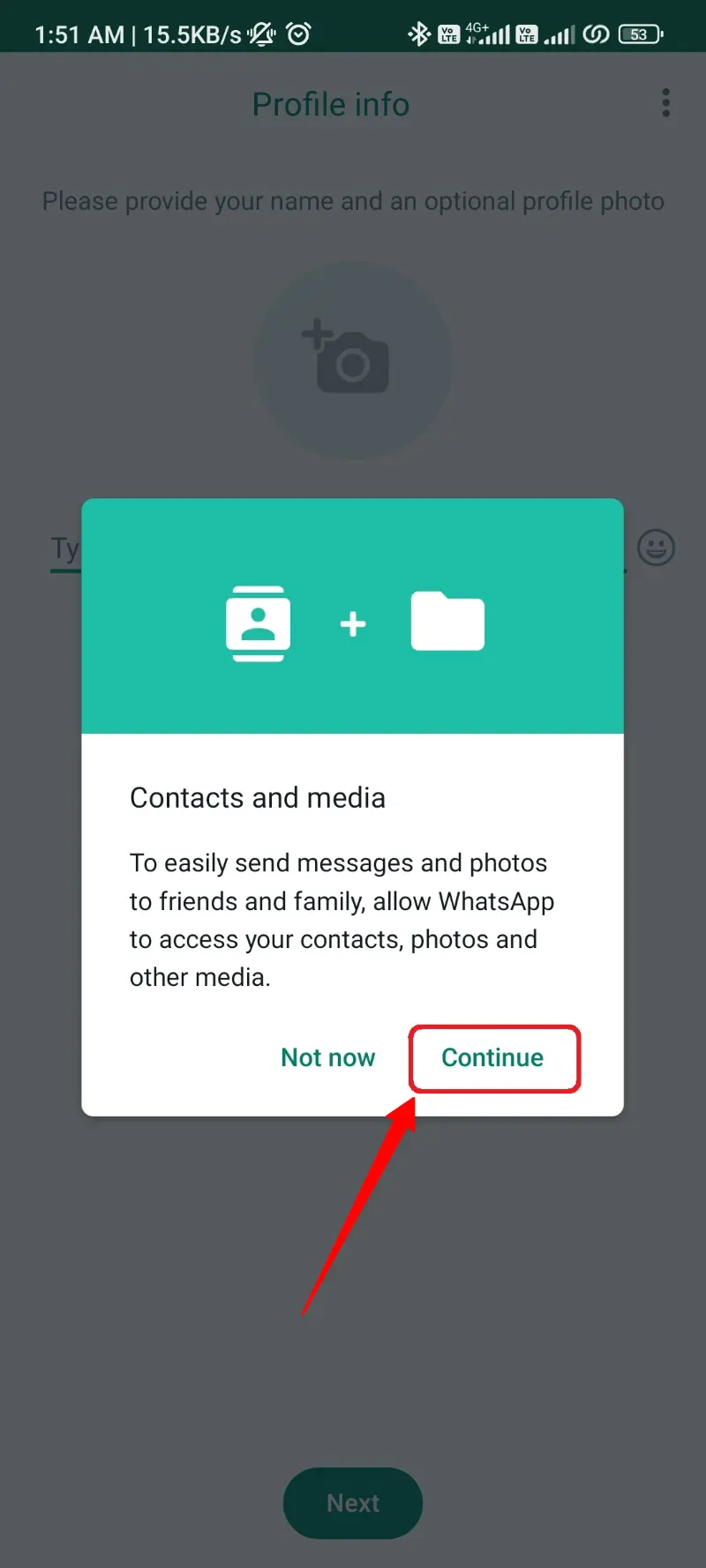
- Пропустив резервное копирование Google, WhatsApp найдет недавно созданную нами папку резервных копий и покажет вам данные, доступные в ней.
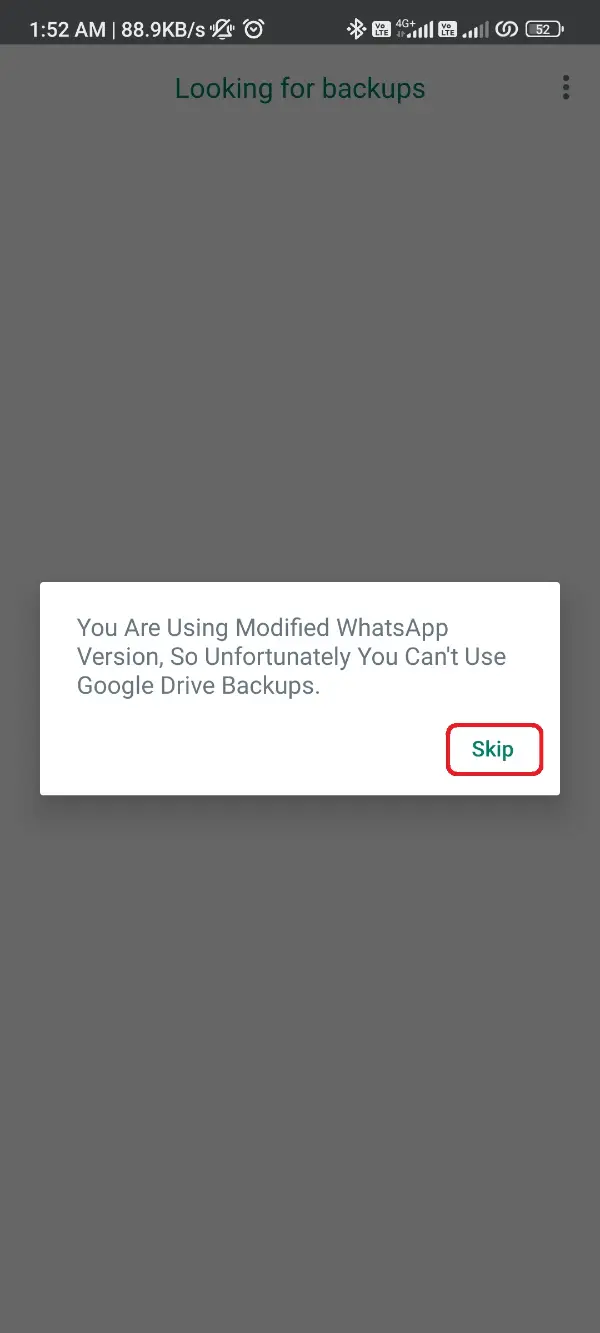
- Нажмите Восстановить кнопку для этих данных и подождите, пока они не будут восстановлены в WhatsApp.

- После успешного восстановления нажмите кнопку «ОК» и введите свое имя и изображение профиля.
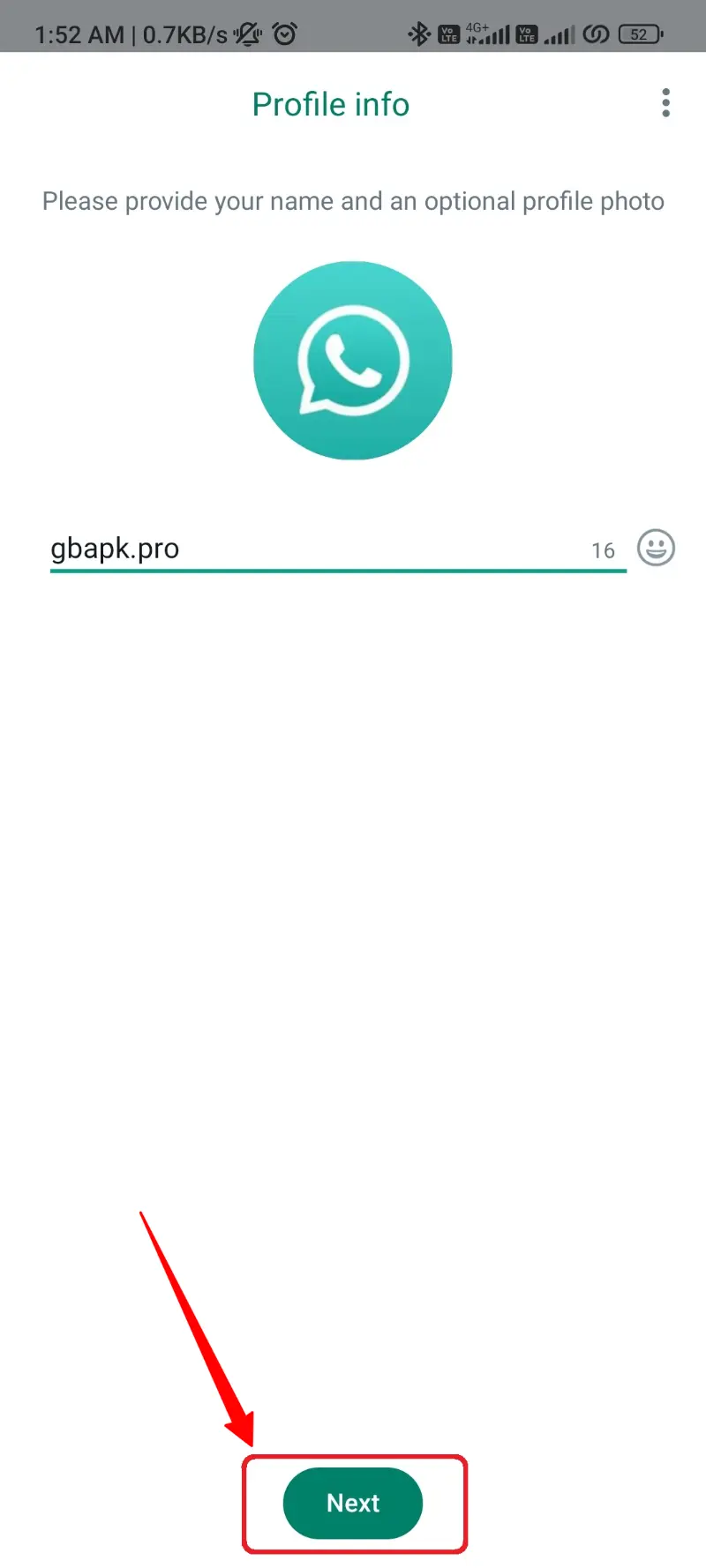
Это все, что нам нужно было сделать для переноса всех данных из WhatsApp Plus на WhatsApp или аналогичное переключение с WhatsApp Plus в WhatsApp.
Это еще не все, поэтому следите за нашим веб-сайтом, чтобы узнать о новых процедурах и методах, связанных с внесением изменений в WhatsApp Plus Модуль
Вы успешно переключились!